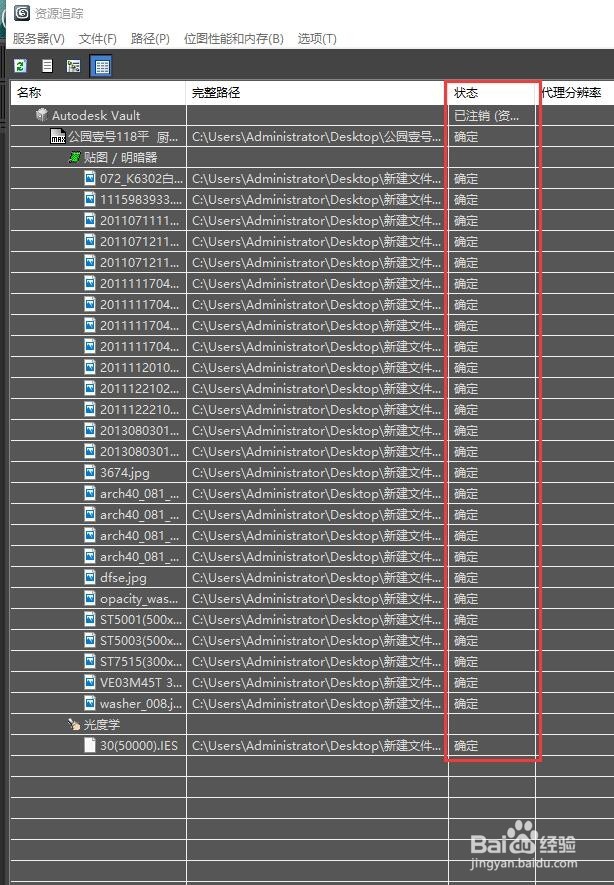1、首先,我们在右上角找到“实用程序”(也就是小锤子)——点小锤子——更多,如下图红线内

2、点了更多后,就会出现“实用程序”的对话框,我们选择“位图/光度学路径”,点确定。如下图红线内

3、确定以后,我们看到多了一个“路径编辑器”,点“编辑路径”,如下图红线内
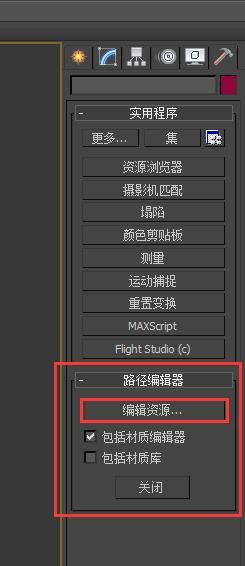
4、点击“编辑路径”后,就会出现一个“位图/光度学路径编辑器”的对话框,然后,点“选择丢失的文件(M)”,图中蓝色部分就是丢失的文件,如下图
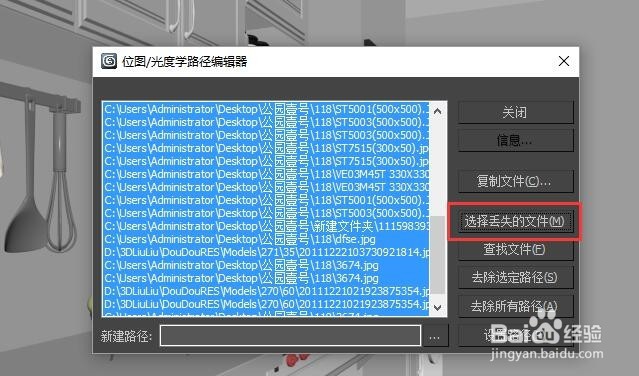
5、在新建路径的后面的(...),找到丢失的图片的路径,点“使用路径”,如下图
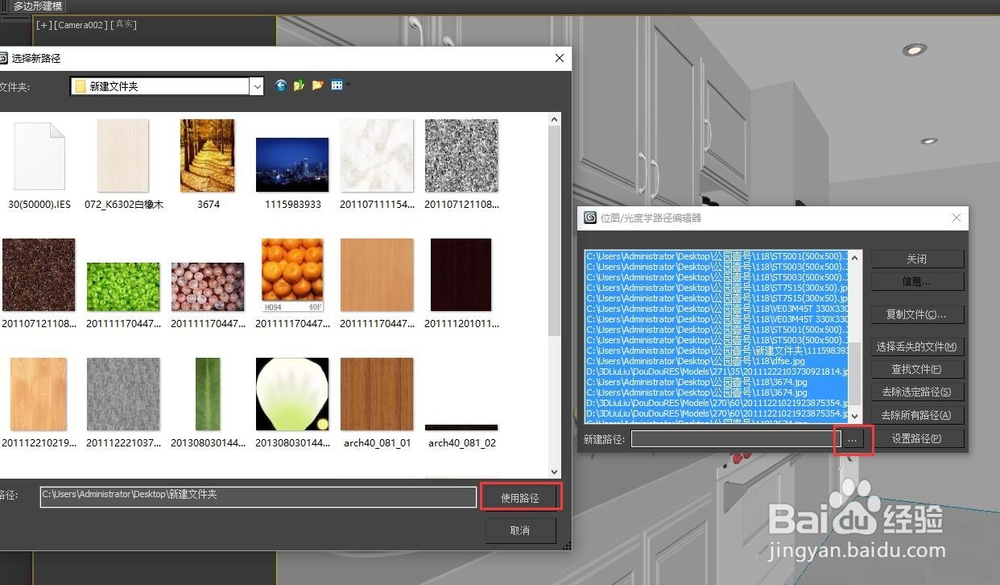
6、当丢失图片的路径找回来后,在新建路径框里就有了图片的新路径,然后我们点“设置路径”就可以了,如下图
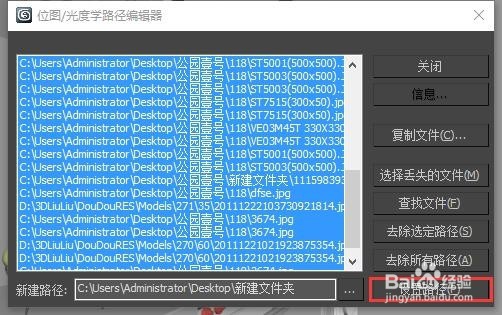
7、当丢失的图片找回来后,我们可以在“资源追踪”里,就可以看到所有的图片都找回来了,如下图